1、安装文件传输工具,比如winscp,用于传输文件。双击打开该软件,填写配置,连接到linux服务器。
2、安装终端远程操控软件,比如putty。
3、将需要的文件传输到linux服务器,通常放到/usr/local/src目录下。
4、查看能否运行java命令
java
java -version
发现该版本的linux系统自带1.4.2版本的jre。所以需要卸载该jre,然后安装我们需要的版本。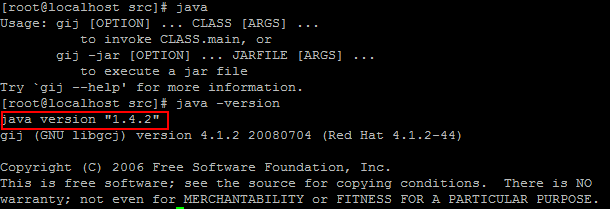
卸载方法如下:
[root@localhost soft]# rpm -qa | grep jdk
[root@localhost soft]# rpm -qa | grep gcj
libgcj-4.1.2-42.el5
java-1.4.2-gcj-compat-1.4.2.0-40jpp.115
上面先确认jdk的具体版本号,然后通过以下命令卸载。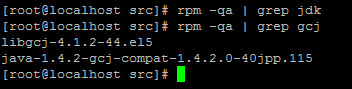
[root@localhost jdk1.6.0_11]# yum -y remove java-1.4.2-gcj-compat-1.4.2.0-40jpp.115
下图表明jre卸载成功。
5、上面卸载了系统自带的jre,然后安装需要的jdk
此时发现没有操作权限,需要先修改文件操作权限。
此刻发现权限已经修改成功,可以安装jdk了。下一步就是安装jdk了。
[root@localhost src]# ./jdk-6u14-linux-i586.bin //.bin文件通过./文件方式安装,.指的是当前路径下,如果当前路径下没有要执行的文件,则该命令不生效。
执行该命令后会出现一堆协议,直接enter跳过。
出现以上时,填写yes表示同意协议内容。然后回车,进行解压安装了。
按回车键等待安装完成。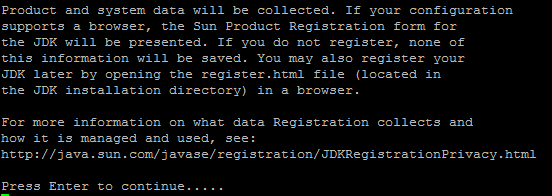
多了一个目录,说明安装好了。来熟悉一下几个命令吧!
ls -l javac 查看javac详情
ls -l java* 查看java开头的文件或文件夹详情
然后安装一般放在usr/local目录下,这里将jdk1.6安装文件夹移到usr/local目录,也就是当前目录的上一个目录。
然后执行命令java,javac,发现无效了。
因此下一步就是配置环境变量,这个非常关键。
6、配置jdk的环境变量
通过修改/etc/profile文件配置环境变量,这个文件很重要,不能乱修改(最好备份)。
通常通过vi编辑器来修改文件(或者拷贝文件到windows修改):
vi profile
进入之后: 输入i //由命令状态进入编辑状态
然后在最下方配置环境变量:
JAVA_HOME=/usr/local/jdk8
CLASSPATH=.
PATH=$PATH:$JAVA_HOME/bin
export JAVA_HOME CLASSPATH PATH
然后按Esc按钮回到命令状态,输入 :wq回车回到终端
退出vi编辑器之后,需要通过source profile命令来使配置的环境变量立即生效。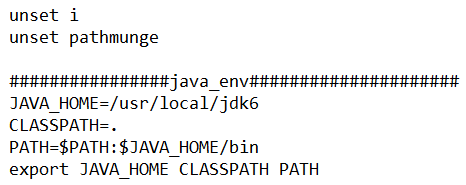
很明显配置生效了。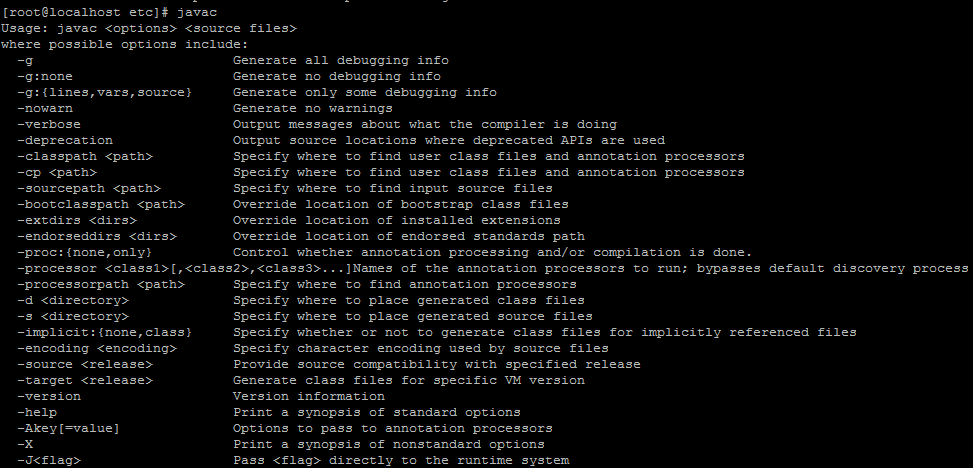
那么下一步配置tomcat将在"Linux下搭建环境(二)-安装tomcat"讲解了。
地址: https://blog.csdn.net/industry2018/article/details/79617892






















 2003
2003

 被折叠的 条评论
为什么被折叠?
被折叠的 条评论
为什么被折叠?








